php小編新一帶你了解餓了麼與淘寶的綁定方法。透過綁定,用戶可以在餓了麼平台上直接購買淘寶店舖的商品,大大方便了用戶的購物體驗。本文將詳細介紹餓了麼綁定淘寶的步驟,讓您輕鬆掌握全過程,快速實現帳號之間的互通互聯。立即查看,享受更便利的購物樂趣!
餓了麼如何與淘寶綁定
1、首先打開餓了麼軟體,進入到首頁後我們可以看到推薦的商品,在這裡我們點選右下角的【我的】;
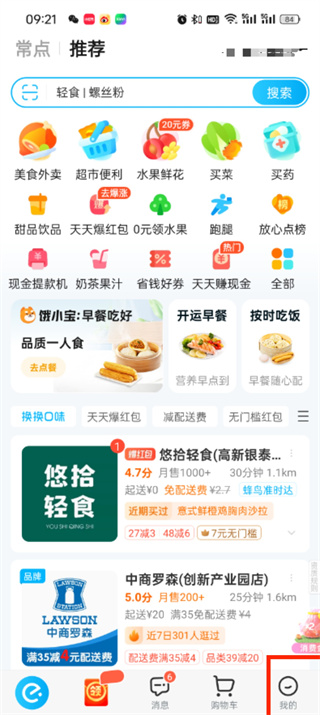
2、然後在我的頁面中我們需要點擊左上角的【帳號】;
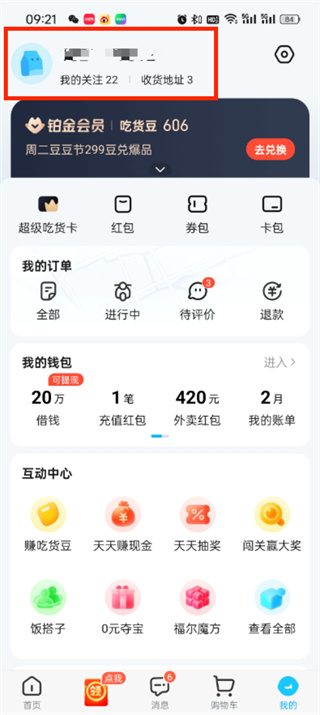
3、接著來到個人資料的頁面中我們可以綁定不同的帳號,在這裡我們點選【淘寶】;
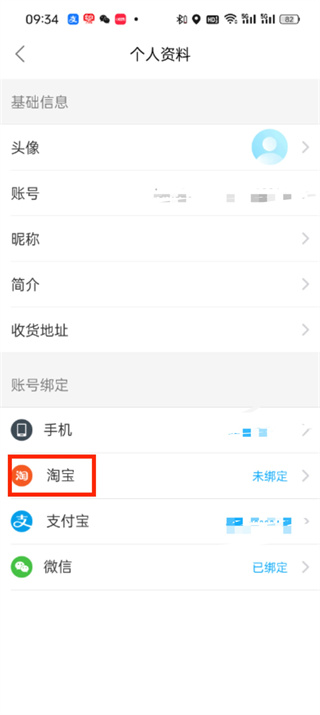
4、之後在淘寶帳號授權的頁面中我們需要點選【確認授權】;
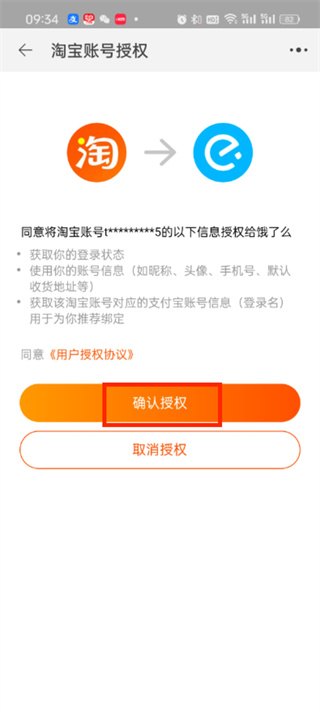
5、最後點擊過後在帳號綁定的頁面中我們點擊其中的【確認綁定】之後就可以綁定成功了;
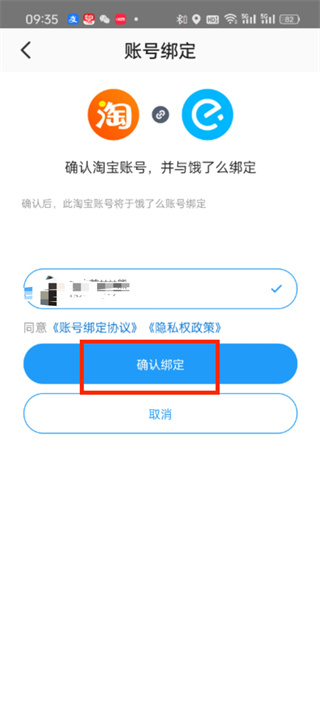
以上是餓了麼怎麼與淘寶綁定_餓了麼綁定淘寶步驟一覽的詳細內容。更多資訊請關注PHP中文網其他相關文章!




